Hantera dina appar i Microsoft Teams
Få en strömlinjeformad vy över dina appar i Teams och vidta åtgärder för att hantera dem från Hantera dina appar. Du hittar appar som du har lagt till samt appar som lagts till för din räkning av kvalificerade teammedlemmar.
-
Välj Appar till vänster om Teams.
-
Välj Hantera dina appar längst ned i sidofältet i Appar.
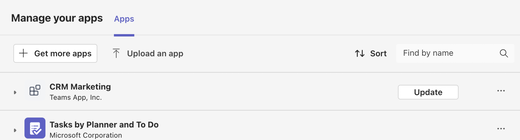
-
Välj den app du vill hantera. En lista som visar var appen har använts nyligen visas. När du väljer en plats tar Teams dig till fliken Appar på den platsen.
Uppdatera en app
De flesta appuppdateringar sker automatiskt i Teams, men när en appuppdatering kräver nya behörigheter måste du acceptera uppdateringen manuellt. När du har gjort det tillämpas uppdateringen överallt där du har rätt att ändra saker. Det kan omfatta chattar, kanaler, möten eller andra platser.
Uppdateringsindikatorer
När en uppdatering är tillgänglig visas en uppdateringsindikator på följande platser:
-
Bredvid Hantera dina appar längst ned på sidofältet i Appar
-
Bredvid fliken Appar i fönstret Hantera team
Acceptera uppdateringar
På fliken Appar i Hantera dina appar visas knappen Uppdatera bredvid varje app som du har nödvändig behörighet för att uppdatera.
-
Välj Uppdatera.
-
Appens informationssida öppnas och visar alla funktioner som är nya för uppdateringen och behörigheter som appen begär för uppdateringen.
-
Om du vill uppdatera appen väljer du Uppdatera nu.
Visa appinformation
Information om appens sida finns i appen. (detaljerad beskrivning, behörigheter, ibland video)
-
På fliken Appar i Hantera dina appar letar du reda på appen som du vill visa information om.
-
På appens rad väljer du Fler alternativ

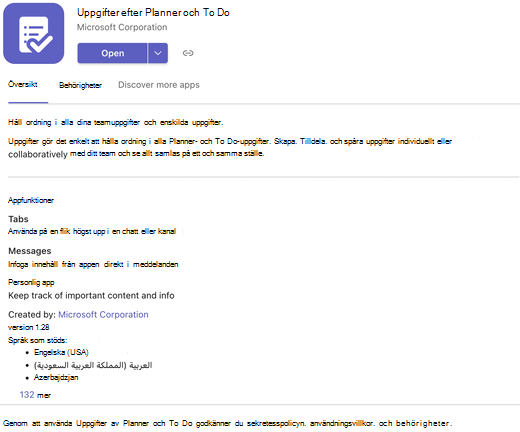
Ta bort en app
När du tar bort en app på ett ställe tas den bara bort från den plats du väljer.
-
Leta reda på appen som du vill ta bort på fliken Appar i Hantera dina appar.
-
Expandera raden för att hitta den plats där du vill ta bort appen.
-
Välj Ta bort

Obs!: Om information



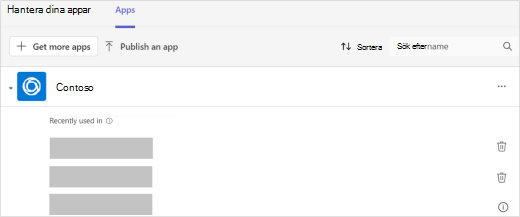
Publicera en app
Oavsett om du är professionell eller medborgarutvecklare kan du publicera en app från Hantera dina appar.
Välj Ladda upp en app och välj det alternativ du vill använda:
-
Ladda upp en anpassad app: Läs in en app separat för att testa den medan den utvecklas eller för att använda den utan att skicka den till din organisation eller till Partnercenter.
-
Skicka ett program till din organisation: Ladda upp en app till administrationscentret för Teams för granskning av DIN IT-administratör.
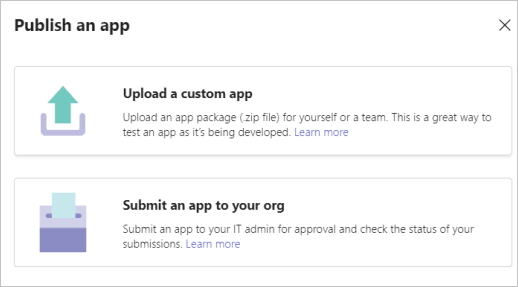
Relaterade artiklar
Första saken du bör veta om appar i Microsoft Teams










